
Como desativar a Siri no Mac:
- 1. Vá até o Menu Apple no canto da tela.
- 2. Selecione "Configurações do sistema" no menu.
- 3. Clique em "Siri e Spotlight" para acessar as configurações da Siri.
- 4. Você pode desativar a Siri no seu Mac desmarcando a opção "Ativar Perguntar à Siri" na lateral.
- Mais itens...
Siri é um assistente ativado por voz desenvolvido pela Apple. Ele faz parte do sistema operacional macOS desde o seu início. Ele permite que os usuários controlem seus dispositivos e acessem informações sem usar as mãos.
Ele permite que os usuários enviem mensagens, reproduzam música, verifiquem a previsão do tempo e concluam tarefas usando comandos de voz. Embora seja conveniente, há casos em que os usuários podem escolher desabilitar o Siri no Mac devido a preocupações com privacidade, minimização de distrações ou otimização do desempenho do sistema.
Desabilitar a Siri no seu Mac pode realmente melhorar seu desempenho, especialmente ao executar aplicativos de recursos ou quando você tem um dispositivo que poderia usar algum poder de processamento.
Siga este tutorial para aprender como desativar a Siri no seu Mac .
Como desabilitar Siri no Mac [macOS Sonoma, Ventura]
Se você já se viu diante do desafio de fazer a Siri funcionar no seu Mac, pode ser porque ela não responde no seu Mac. Você deve saber que a opção Siri está localizada de forma diferente em diferentes versões do macOS, então começaremos com as soluções do macOS Sonoma e Ventura.
Basta seguir nosso guia fácil de entender passo a passo.
Passo 1. Vá até o Menu Apple no canto da tela.
Etapa 2. Escolha "Configurações do sistema" no menu.
Etapa 3. Clique em "Siri e Spotlight" para acessar as configurações da Siri.
Etapa 4. Você pode desativar a Siri no seu Mac desmarcando a opção "Ativar Perguntar à Siri" na lateral.

Você conseguiu desabilitar a Siri no seu Mac e pode compartilhar esse método Sonoma e Ventura nas redes sociais para ajudar mais iniciantes!
Como desativar a Siri no Mac [macOS Monterey e versões anteriores]
Se você sentir que a Siri está causando distrações, você pode simplesmente desativá-la. Se você estiver usando o macOS Monterey ou uma versão anterior do macOS, desativar a Siri continua diferente, conforme descrito na solução na última parte.
Passo 1. Para começar, no seu Mac, clique no menu "Apple".
Etapa 2. Selecione " Preferências do Sistema " no menu suspenso.
Etapa 3. Vá e clique no aplicativo "Siri".
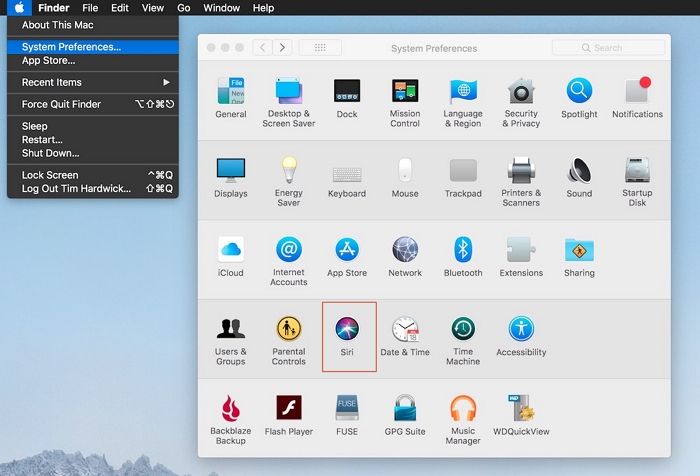
Etapa 4. Desmarque a caixa ao lado de "Ativar Ask Siri" para desativar a Siri.
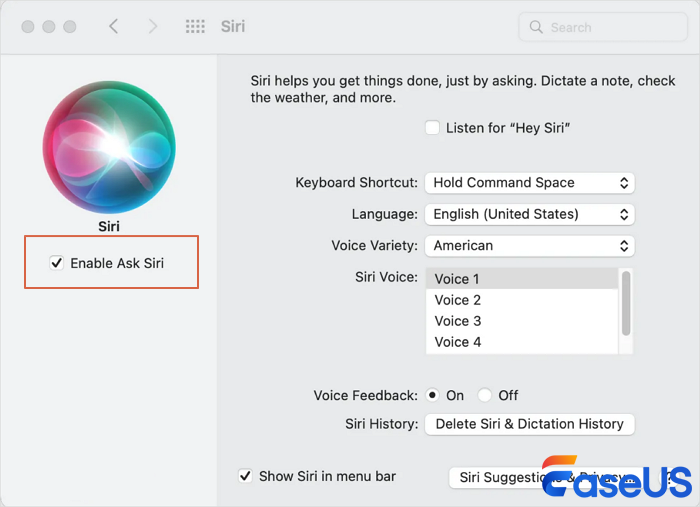
Depois de seguir essas etapas, você poderá desativar a Siri com sucesso no macOS Monterey e em versões mais antigas do macOS.
Como usar o Siri no Mac novamente
Depois de corrigir o problema com a Siri no seu Mac, ao desligá-la, você precisará habilitar a Siri para começar a usá-la. Os passos são simples e semelhantes aos tutoriais de desabilitação; aqui está como;
Etapa 1. Vá para o Menu Apple > Preferências do Sistema/Configurações do Sistema.
Etapa 2. Selecione Siri na barra lateral/menu Preferências do Sistema.
Etapa 3. Acesse a Siri. Marque a caixa "Habilitar Ask Siri" abaixo do ícone da Siri.
Etapa 4. Selecione "Ativar" para ativar a Siri no seu Mac.
Etapa 5. Escolha um idioma e uma voz para a Siri no menu.
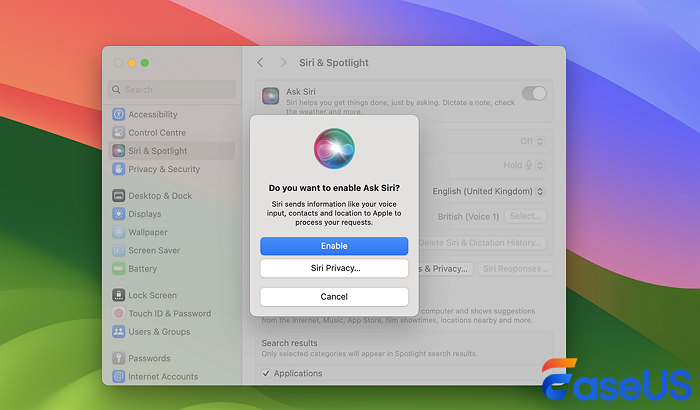
Ao alterar as configurações do Siri ou usar o Mac para editar trabalhos, você pode encontrar várias situações de perda de dados inesperadamente; adoraríamos recomendar verificar o EaseUS Data Recovery Wizard para Mac . Esta ferramenta útil é essencial para qualquer usuário de Mac, servindo como uma rede de segurança para situações em que os dados parecem estar perdidos.
Os algoritmos de varredura potentes do software exploram seus dispositivos de armazenamento para recuperar arquivos excluídos no macOS Sonoma e outras versões com eficiência.
No entanto, não hesite em compartilhar esses tutoriais passo a passo e dicas úteis nas redes sociais para ajudar mais usuários de Mac!
Perguntas frequentes sobre como desabilitar a Siri no Mac
Veja mais informações sobre como desativar a Siri no Mac.
1. Como desabilito completamente a Siri no Mac?
Você tem que ir para Preferências do Sistema. Clique no ícone da Apple e escolha 'Preferências do Sistema'. Então selecione 'Siri'. Nessa seção você pode desmarcar 'Habilitar Ask Siri' para desligar o assistente. Além disso, garanta que os atalhos de teclado e as configurações de feedback de voz também estejam desligados para evitar qualquer ativação acidental do Siri.
2. É possível desinstalar a Siri em um Mac?
O Siri é integrado ao macOS, o que o torna incapaz de ser removido no caminho. No entanto, ao desativar o Siri, conforme explicado anteriormente, você pode essencialmente impedi-lo de funcionar no seu dispositivo. Este é o equivalente mais próximo de desinstalar o recurso sem alterar os arquivos principais do macOS.
3. O que a Siri pode fazer em um Mac?
Siri pode procurar informações, organizar sua agenda, criar lembretes, enviar textos, tocar músicas e lidar com tarefas. Ele é feito para compreender a linguagem, permitindo a comunicação usando a fala comum. Além disso, ele pode ser personalizado para reagir a um prompt de voz designado 'Hey Siri', para um toque.
Esta página foi útil?
Atualizado por Jacinta
"Obrigada por ler meus artigos. Espero que meus artigos possam ajudá-lo a resolver seus problemas de forma fácil e eficaz."
Escrito por Leonardo
"Obrigado por ler meus artigos, queridos leitores. Sempre me dá uma grande sensação de realização quando meus escritos realmente ajudam. Espero que gostem de sua estadia no EaseUS e tenham um bom dia."
-
O EaseUS Data Recovery Wizard é um poderoso software de recuperação de sistema, projetado para permitir que você recupere arquivos excluídos acidentalmente, potencialmente perdidos por malware ou por uma partição inteira do disco rígido.
Leia mais -
O EaseUS Data Recovery Wizard é o melhor que já vimos. Está longe de ser perfeito, em parte porque a tecnologia avançada de disco atual torna a recuperação de dados mais difícil do que era com a tecnologia mais simples do passado.
Leia mais -
O EaseUS Data Recovery Wizard Pro tem a reputação de ser um dos melhores programas de software de recuperação de dados do mercado. Ele vem com uma seleção de recursos avançados, incluindo recuperação de partição, restauração de unidade formatada e reparo de arquivos corrompidos.
Leia mais
Artigos relacionados
-
5 Maneiras de Corrigir ZSH: Command not found no MacOS
![author icon]() Rita 27/10/2025
Rita 27/10/2025
-
6 correções para resolver o problema de copiar e colar no Mac que não funciona
![author icon]() Leonardo 27/10/2025
Leonardo 27/10/2025
-
Como desbloquear o MacBook Pro sem senha. Esqueci minha senha
![author icon]() Leonardo 29/10/2025
Leonardo 29/10/2025
-
Como consertar o iMessage que não funciona no MacBook Air/Pro [Tutorial passo a passo]
![author icon]() Leonardo 27/10/2025
Leonardo 27/10/2025
